 Word模板新教程
Word模板新教程
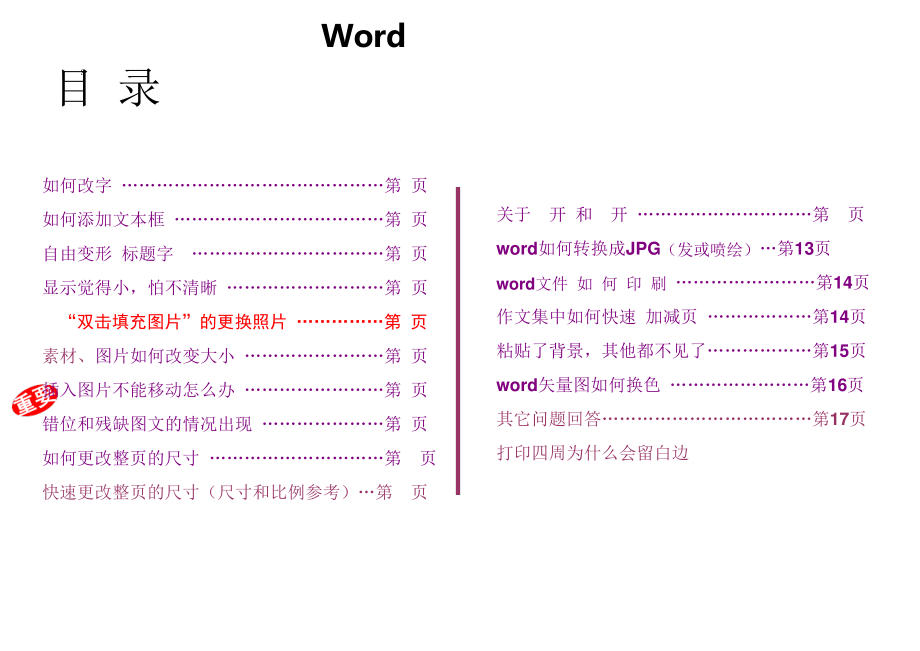


《Word模板新教程》由会员分享,可在线阅读,更多相关《Word模板新教程(16页珍藏版)》请在装配图网上搜索。
1、s目 录 如何改字 第2 页 如何添加文本框 第3 页 自由变形-标题字 第4 页 显示觉得小,怕不清晰 第5 页“双击填充图片”的更换照片 第6 页 素材、图片如何改变大小 第8 页 插入图片不能移动怎么办 第9 页 错位和残缺图文的情况出现 第9 页 如何更改整页的尺寸 第10页 快速更改整页的尺寸(尺寸和比例参考)第11页 关于 4开 和 8开 第12页 word如何转换成JPG(发或喷绘)第13页 word文件 如 何 印 刷 第14页 作文集中如何快速 加减页 第14页 粘贴了背景,其他都不见了第15页 word矢量图如何换色 第16页 其它问题回答第17页 打印四周为什么会留白边
2、Word 模板的使用教程 如何修改文字 修改文字有2种:1是修改标题字,2是修改正文 1、模板中标题字大多都是word自带的艺术字,也就是点准文字,双击,在出现对话框里直接改字。但2007版以上的word双击不能改字,是右键选“编辑文字”,然后在出现对话框里直接改字。(2003版也可右键,但为了简单快速,03版的就直接双击改字)。标题字数多,可调节宽度 变形,字少可加宽字符间距,详见下面第4页 2、正文文章修改,请在模板中预设的文本框里直接输入文字并编辑文字大小(注意:可删除原来文字,但不要删掉文本框哦)根据文章字数的多少来修改字,若字太多或者太少,也可根据段落行距的设定来控制文字的排版。参考
3、值:一般报纸、期刊类正文字 小四、五、小五、六,不要小于6,避免阅读费劲。(学生小报、海报等是自由编排,无规定字,只需根据字数和文本框大小来排版)段落行距默认一般是单倍行距,若单倍行距排得不满意,请在行距选固定值,设置值输入12或16,确定后看段落文章行距是太宽还是太挤,然后在数字上进行微调。文本框的好处是自由移动,任意变形文本框的宽窄长短(鼠标按住边,即可变化)一、如何添加文本框(关键词:文本框)若误删文本框,可以选Ctrl+Z(按住Ctrl键再按Z,即撤回操作一次,即悔一步,多按几次就退几步)若原来文本框不够,再增加文本框:可自己添加文本框。见下图红色圆圈标的(注:若找不到这个工具条,请点
4、击最上面菜单栏视图-工具栏,把绘图 勾起来)3、文本框不够,需多加几个 请按住键盘上的Ctrl键,同时鼠标点取已有的文本框边框,鼠标拖动即可直接复制。(按住Ctrl键+物件=复制物件)不止是文本框,其他插画、标题、背景等一样 4、如何复制页上的文字不带白色框 修改文章内容或添加文章时,文字资料若是络上复制的文字段落,会带有络上的格式(如字很大或者带白色框等),但这样改起来很麻烦,那么有个小技巧:复制所需要的文字然后进入Word菜单栏选编辑选“选择性粘贴”选“无格式文本”。这样就默认你在Word文本框里预设好的格式了,再根据自己需要进行排版修改文章。二、自由变形-标题字(关键词:艺术字)1、模板
5、中提示双击改字的大多都是word自带的艺术字,但2007版的word双击不能改字,那么2007版及以上可右 键选“编辑文字”(2003版也可以,但为了简单快速,03版的就可以双击改字),双击之后出现右图所示那样:若有些字比较细,请务必鼠标对准字,双击或右键 都可以打开。2、标题艺术字太少变宽,太多变窄了怎么办?点击标题,出现白色8 个点,黄绿各1 点 黄色点代表弧度或立体等调节;绿色点代表旋转。对角4 个点是按比例缩放;上下左右4 个点代表挤压、宽扁等变形。(若是字太少变宽或字太多变窄,那么就点左右白点可控制整个标题的宽窄)3、标题艺术字体怎么变了 一般电脑系统默认中文有5 种字体,黑体、宋体
6、、仿宋、隶书、楷体;有些特殊字体需要另外安装,一般小报标题若是特殊字体,通常会转成图片格式,但若是特殊字体标题可改,那么通常会附送标题字体,这个就需要安装到系统里,安装方法很简单,就是复制。选住附送的字体,复制(Ctrl键+C键),然后到计算机的C 盘,打开Windows文件夹,找到Fonts这个文件夹打开,粘贴(Ctrl键+V键)即可,这样2 个字体就复制到电脑系统字体里面了(也就是安装字体)三、显示觉得小,怕不清晰(关键词:显示比例)word的字是矢量的,放大缩小都不会模糊,若从屏幕上看觉得小,那其实就是显示比例问题,你可以 把显示比例选个100%或者页宽)右图是2003版的右上菜单栏处
7、下图是2007版本的,在右下角的滚条 )四、“双击填充图片”的更换照片(关键词:填充、颜色)1、填充图片和插入图片的区别 有些人习惯把插入图片当做填充图片,这个是不同的,因为插入图片方方正正 不好编辑形状,所以需要填充图片。方式就是:双击打开对话框-选填充-选图片(也可鼠标右键,选择“设置 自选图形格式”)详见下图:2、填充图片后图片变形怎么办?遇见正圆、星星、桃心、六边形等框,填充选的照片尽量选正方形的照片,这样填充进去的图片不易变形,若是直接手机拍的是长条的照片,请事先在手机照片编辑器里剪裁成正方形,也可以在电脑附件画图软件打开修剪。详见右图:若是照片不会改,只能改外框,这样有些造型会比较
8、难看,当然,圆形的是可以的,请见下图的对比:原有照片框不够,需多加几个。请按住键盘上的 Ctrl键,同时鼠标点取已有的照片框,鼠标拖动即可直接复制。(按住 Ctrl键+物件=复制物件)不止是文本框,其他插画、标题、背景等一样 四、素材图如何缩放 1、透明底素材图片和插入照片图片的区别 所谓透明底素材图片,就是指已抠过底色的图片 原图 赵云已抠出底色,也就是透明底 透明底素材赵云摆放在背景图上 透明底素材赵云摆放在纯色底上 图片如何变大小?旋转?点击图片,出现白色8 个点,黄色1 点 绿色点代表旋转。对角4 个点是按比例缩放;上下左右4 个点代表挤压、宽扁等变形。四、插入图片不能移动(关键词:w
9、ord插入图片)为什么在word中插入图片后,图片无法拖动,只能在固定的四个点和边上调整大小?因为插入word的图片默认是嵌入型的,是无法改变位置的。那么要做到任意移动,任意改变大小,就只有改变图片的格式。方法见下图:五、Word里插入图像或文本框,有时会让原来 设置好的图文 移位或者不见了(关键词:组合和取消组合)1,不管它,再重新把插入的图移动一下,那些不见的错位的又回来了。2,图片插入时默认是嵌入型,你可以设置成:工具-选项-选择标签“编辑”-“图片插入/粘帖方式”改成除“嵌入型”以外的其它类型。3,可以将容易丢失的图片先组合,按住 shift键,逐个点选物件,然后在这些点上点鼠标右键
10、选择组合-再选组合,(同样方式可以取消组合)此上3 个方式总有一种可以适合,因为移位和散失原因讲起来复杂,这里不做分析了,但若是WPS打开word模版文件,因为有时不兼容而丢失的图片或文字,那是没办法,只能用word打开哦。六、如何更改整页的尺寸 要缩放尺寸,但不想重排已经编辑好的内容,关键是组合。(下面是A4放大到A3过程)2,把所有素材都一一点选,点的时候按住键盘上shift键,就可以多个选住物件,全选住后,点鼠标右键选组合。(也可以使用选择对象,如图:选图中左下角箭头的,点亮粉红色然后在页面中点住拖动 鼠标,大范围选取内素材,然后点鼠标右键选组合。)2,再把页面设置中的A4改成A3,即菜
11、单栏文件页面设置纸张选A3,确定。然后选择第一个页边距里点进去,选择方向,选择横向即可(默认是竖版),然后页面就变A3横版了,3,这时把组合好的这些拉满至A3页,此时,唯一遗憾的是文字没有自动变大,需要手调,无需解散组合,点文字调大小字号,记住几号字和段落行距多少,然后每一个栏里的正文文字均设成新的大小。七、快速更改整页的尺寸 这是另一种方式:打印设置里修改比例 【备注】尺寸比例参考(宽X 高,单位:厘米):A4:21X27.5(也叫大度16开)A3:29.7X42(也叫大度8 开)8 开:26X37.5(也叫正度8 开)16开:18.5X26(正度16开)A5:14.8X21 B5:17.6
12、X25 A3缩小88%是8 开 A3缩小70%是A4 A4缩小85%约是B5 A4缩小70%约是A5 A4缩小87%约是正度16开 A4放大141%是A3 A4放大124%是8 开 其他比例请在这些基础上的数据自行增减哦 八、关于 4开 和 8开 常用小报规格是A3和A4,一般本店的小报尺寸都在文件名上标了,所以只需根据文件名上标的尺寸打开即可。但若需4 开和8 开,请看下面说明:8 开:(26X37cm)一般有2 种,一是word格式,为了便于外面打印店打印,通常请设置页面尺寸为A3,然后画面尺寸是26X37厘米,打印选A3打印机打印A3纸,任何沿着画面边框切掉四周空白的即成。这个是因为一般
13、打印店都没有8 开纸。二是JPG格式,JPG是图片格式,可以在PS、CDR、AI图片处理等软件上自由缩放。只需在“图像大小”这里设置成26X37厘米尺寸,任何分辨率尽可能在150dpi以上即可(本店常用分辨率供参考:尺寸在A3以下分辨率是150-300之间;A3以上分辨率是100-200之间,因为分辨率越大,文件也会越大,打印读取内存也会越慢)注:小报有提供8 开尺寸的,请用A3打印纸打印,裁掉4 周空白的即可,因为8 开比a3小一点。(去打印店打印时,请说打印A3,因为有些打印店的人不知道8 开尺寸,会说没有打印。所以您用A3打印后让打印店的人用裁刀沿四周框线来裁)4 开:(54X39 cm
14、)由于word不支持4 开尺寸,并超过打印面积,一般小打印店都没有打印4 开的,有些图文店有配备A2打印机就可以打印4 开,一般需要4 开以上尺寸,若打印店不支持,那么就找广告喷绘写真店,那样的店都能打印大尺寸的画面。一般用JPG图片格式的文件即可,(做法见上面8 开的第二个),若自己不会,也可将JPG文件给图文店或喷绘写真店的设计人员,他们打印前可将图片放大或缩小到4 开尺寸或你要的尺寸 九、word 如何转换成 JPG 有些人需要提交JPG格式的文件,比如发微信或者写真喷绘更大尺寸,那么word转换到JPG必须要经过第三方PDF,也就是:wordPDFJPG,方法如下:先用2007版本(2
15、010、2012版本均可)的word软件打开文件,然后在文件菜单里选另存为PDF格式,如右图所示:菜单文件 十、word格式文件如何印刷 作文集、活动报告书、公司手册等想要印刷成宣传册,一般印刷公司要PDF的格式,那么word如何转PDF:(推荐用以下第2、3 条说明的)1、office 2003版,需要安装虚拟打印机,打印时选择虚拟打印机,或者安装Adobe Acrobat 软件,打开软件,从文件创建PDF。2、office2007版,首先需要从官:/.microsoft./zh-cn/download/details.aspx?id=7 下载另存PDF格式插件,安装后,保存时有PDF格式可
16、选。(详图见上页)3、office 2010 2013版自带输出PDF格式功能。注:说明:印刷厂尺寸说大度16开:210X285mm 相当于我们通常说的A4:210X297mm 大度8 开:420X285mm 相当于我们通常说的A3:420X297mm 是国际纸张通用裁法开度 而我们学校平常说的8 开、16开都是正度8 开、正度16开(也就是传统美术纸等裁法开度)正度8 开约:26X37.5mm 正度16开约:19.5X27.1mm (都是分别小于A3、A4)在多页的作文集或期刊中,有时页数不够需要加,那么请在需要加页的页面上不选取任何东西的状态下(多按几次ESC取消键也可以),按住Ctrl键
17、+回车键,就是加页。当然减少页就是:Ctrl键+Delete(删除键),需要注意的是减少页事先得把那一页上的内容都先删除哦,留下空白页就可以用快捷键(Ctrl+Delete)删除了。不然减了页数,但后面内容就会叠加到一起了。十一、粘贴了背景 其它内容都不见了 打开作文背景或信纸模板,复制了背景,然后在自己的文件页 面里粘贴,却盖住了当前页面里编辑的内容,误以为其他东西都不见了。因为复制粘贴默认会在最上面一层,所以会盖住下面的内容。解决方法:选住背景,鼠标右键选“叠放次序”“衬于文字下方”和“置于底层”都可以。另一种方法:不用快捷键直接点删除也可以,但那样只是一行行删除,后一页也是一行行移位上行
18、;同样道理,不按CTRL键用手动不断点回车键,也是一行行下行,直至新空了一页(也就是加页了)。十二、word矢量图如何换色 在word矢量边框背景模板中,这些边框是矢量图,也就是任意放大缩小,任意改色,方法效果如下 1、点选边框,在填色工具栏里选颜2、填色后效果 3、在菜单格式里面选背景颜色(示例中是填充效果里选纹理)然后根据背景颜色调整边框颜色 4、除了背景填充颜色,也可选图片复制粘贴,然后右键选置于底层即可 其它问题回答【1】用2010编辑文档后,可是要把文档给一个用2003的人,能打开吗?编辑后保存的时候在保存类型的下拉列表里边选97-2003就可以打开了,否则不能。但是2003版的wo
19、rd可以让2003版以上的word软件打开,如:2007版、2010版等都能打开2003的word。【2】为什么图文缺失,显示和预览图不同?一般用WPS打开,或者用手机word打开编辑、或者邮箱打开,都有不兼容的原因在,所以有些显示会残缺不全或者上下移位。所以建议不要用WPS打开编辑,用word软件编辑word格式的文件,不然容易产生缺图少字等个别特殊的应用不兼容等等问题。毕竟是不同公司的产品。【3】打印四周为什么会留白边,打不满页?这个和打印机有关,解决方法有3:1,选择支持无边距打印的打印机,打印时可在打印设置里勾选无边距打印的这个选项。2,选大的打印纸张:比如A4画面用A3纸张打印,选项当然也得选A3,然后把a3里空白剪裁掉就是A4。3,选择缩小比例打印:小于a4画面的可用A4纸的可直接打印(如B5、请柬里面的夹页等),刚好A4画面的就要在打印设置里选缩小比例打印(输入缩小的百分比数字),这种适合尺寸要求不是很严格,比A4小一点的尺寸也可以的这些,如请柬、邀请卡、奖状等,然后把打印后的四周空白裁剪掉即可
- 温馨提示:
1: 本站所有资源如无特殊说明,都需要本地电脑安装OFFICE2007和PDF阅读器。图纸软件为CAD,CAXA,PROE,UG,SolidWorks等.压缩文件请下载最新的WinRAR软件解压。
2: 本站的文档不包含任何第三方提供的附件图纸等,如果需要附件,请联系上传者。文件的所有权益归上传用户所有。
3.本站RAR压缩包中若带图纸,网页内容里面会有图纸预览,若没有图纸预览就没有图纸。
4. 未经权益所有人同意不得将文件中的内容挪作商业或盈利用途。
5. 装配图网仅提供信息存储空间,仅对用户上传内容的表现方式做保护处理,对用户上传分享的文档内容本身不做任何修改或编辑,并不能对任何下载内容负责。
6. 下载文件中如有侵权或不适当内容,请与我们联系,我们立即纠正。
7. 本站不保证下载资源的准确性、安全性和完整性, 同时也不承担用户因使用这些下载资源对自己和他人造成任何形式的伤害或损失。
